解决ChatGPT报错:quota exceeded及常见报错修复方法详解
在使用ChatGPT的过程中,很多用户会遇到各种报错情况,比如“quota exceeded”、“bad gateway”和“too many requests”等。这些报错不仅让人懊恼,还会影响我们的使用体验。那如何修复这些ChatGPT报错呢?今天,我们就来详细介绍一下修复这些问题的方法,帮助你快速恢复正常使用。
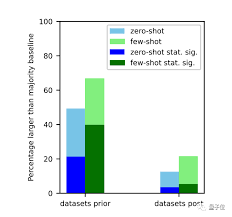
1. Quota Exceeded 报错修复
当你看到“you exceeded your current quota,please check your plan and billing details”这样的报错信息时,这意味着你已经超出了当前订阅计划中允许的使用额度。不要担心,以下是几种解决这个问题的方法:
- 检查你的订阅计划:确认你的套餐和配额。你可以登录OpenAI网站,查看具体的配额和使用情况。
- 减少使用量:尝试减少API请求次数,以避免超额。如果你只是偶尔需要使用ChatGPT,可以适当分配请求数量。
- 升级计划:如果你的使用需求较大,可以考虑升级套餐,增加API请求限额。
小提示:
在使用API时,设置合理的请求频率,避免超额。这不仅有助于防止quota exceeded,还能提升服务响应速度。
2. 登录问题:we ran into an issue…
有时你可能会看到“we ran into an issue while signing you in,please take a break and try again soon”的报错信息,这通常是由于网络连接不稳定或服务器临时不可用引起的。
- 检查网络连接:确保你的互联网连接正常,尝试更换Wi-Fi或移动网络。
- 稍后再试:有时,稍等几分钟再尝试登录即可解决问题。
- 使用无痕模式:打开浏览器的无痕模式,重新尝试登录。
3. 频繁请求:too many requests…
当出现“too many requests in 1 hour. try again later”的报错信息时,这说明你在短时间内发送了过多请求。以下是解决方法:
- 减少请求频率:合理分配API调用次数,避免在短时间内高频请求。
- 等待一段时间:通常情况下,等待一小时后你可以继续发送请求。
- 使用速率限制器:在代码中添加速率限制器,自动控制请求频率。
4. 网关错误:bad gateway和502/503/504
看到“bad gateway”或者502、503、504等报错时,通常是服务器问题。你可以尝试以下方法:
- 刷新页面:有时只是临时网络故障,刷新页面即可恢复。
- 稍后再试:等待几分钟后再重新尝试。
- 联系支持:如果问题持续,可以联系OpenAI客服寻求帮助。
5. 网络加载错误:unable to load site等
如果你遇到“unable to load site”这样的加载错误,以下方法可能会有所帮助:
- 检查网络设置:确保你的网络连接正常,并重启连接设备。
- 清除浏览器缓存:清除浏览器的缓存和cookies,然后重新加载页面。
- 更换浏览器:尝试使用不同的浏览器,查看是否可以解决问题。
实用技巧和建议
为了更好地使用ChatGPT,避免频繁报错,以下是一些小技巧:
- 定期检查API使用情况,合理规划请求量。
- 保持网络连接稳定,避免因网络问题导致的报错。
- 及时清理缓存和cookies,确保浏览器运行顺畅。
常见问题解答
Q1:什么是“quota exceeded”报错?
A1:“quota exceeded”报错是指你已经超出了当前订阅计划中允许的使用额度。
Q2:如何避免“too many requests”报错?
A2:可以通过减少请求频率和设置速率限制器来避免此类报错。
Q3:遇到“bad gateway”报错怎么办?
A3:通常是服务器问题,可以尝试刷新页面或稍后再试。
Q4:如何解决“unable to load site”问题?
A4:可以尝试检查网络设置,清理浏览器缓存或更换浏览器。
总结
在使用ChatGPT时,遇到报错并不可怕,关键是要知道如何解决这些问题。本文介绍了quota exceeded、bad gateway以及其他常见报错的解决方法,希望能帮助你快速排查并修复这些问题。记得合理使用API,保持网络连接稳定,并定期检查你的订阅计划。让我们一起享受顺畅的ChatGPT体验吧!
下一步行动建议:
如果你依然遇到问题,不妨看看OpenAI的官方文档,或是直接联系他们的客服团队进行咨询。

